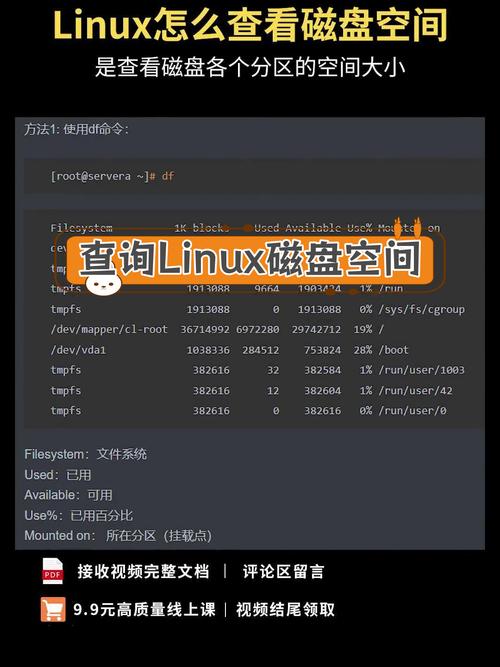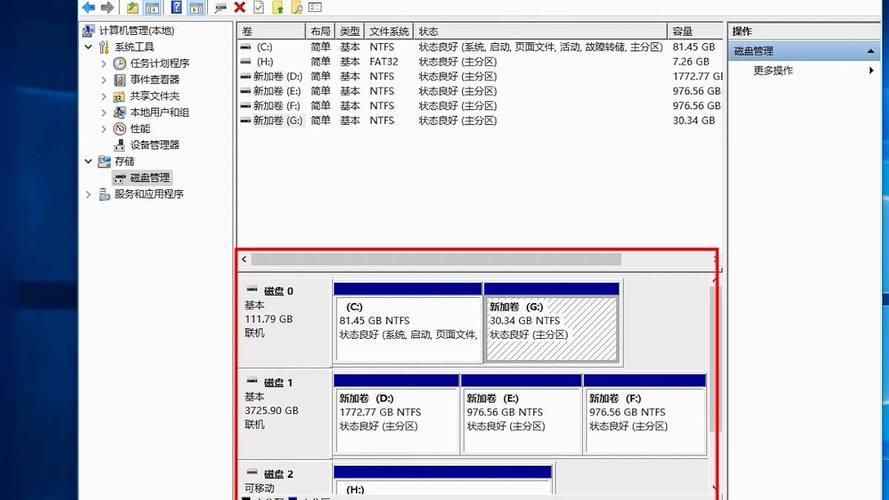Linux系统如何查看硬盘空间占用情况
Linux系统可以通过多种方式查看硬盘空间占用情况。常用的命令包括df和du。df命令可以显示磁盘分区上的可用空间和已用空间,而du命令则可以查看指定目录及其子目录中的文件和目录所占用的磁盘空间大小。通过这些命令,用户可以轻松地了解硬盘空间的使用情况并进行相应的管理。
Linux系统硬盘空间占用情况查看全攻略
在Linux系统中,硬盘空间的管理和优化是一项重要的任务,为了有效地进行系统维护和故障排查,了解硬盘空间的占用情况是至关重要的,本文将详细介绍在Linux系统中如何查看硬盘空间占用情况,帮助用户更好地管理硬盘资源。
使用df命令查看硬盘空间占用情况
df命令是Linux系统中查看硬盘空间占用情况的常用工具,它以人类可读的方式显示指定磁盘文件的可用空间,使用df命令,用户可以快速了解各个分区的空间使用情况。
1、打开终端,输入df命令,默认情况下,df命令会显示系统中所有磁盘分区的空间使用情况。
2、df命令的输出信息包括文件系统、容量、已用空间、可用空间和挂载点等,通过这些信息,用户可以清楚地了解各个分区的硬盘空间占用情况。
使用du命令查看目录和文件的空间占用情况
除了使用df命令查看整个磁盘的空间占用情况外,还可以使用du命令查看指定目录和文件的空间占用情况,du命令可以递归地遍历目录,并显示每个子目录和文件的空间占用情况。
1、打开终端,输入du命令加上要查看的目录或文件名,要查看当前目录下的文件和子目录的空间占用情况,可以输入“du -h .”。
2、du命令的输出信息包括每个文件和目录的空间占用情况,用户可以根据需要查看指定层级目录的空间占用情况,以便更好地了解硬盘空间的分布和占用情况。
使用ncdu命令进行交互式查看
ncdu是一个基于文本的交互式磁盘使用分析工具,可以帮助用户更方便地查看硬盘空间占用情况。
1、安装ncdu:在大多数Linux发行版中,可以通过包管理器安装ncdu,在Ubuntu中,可以输入“sudo apt-get install ncdu”进行安装。
2、打开终端,输入ncdu命令,ncdu将会扫描当前挂载的文件系统,并显示一个交互式的界面。
3、在ncdu的交互式界面中,用户可以使用上下左右键选择要查看的目录和文件,并查看它们的空间占用情况,ncdu还提供了其他功能,如按文件类型过滤、排序等。
使用其他工具查看硬盘空间占用情况
除了df、du和ncdu等常用工具外,还有一些其他工具可以帮助用户查看硬盘空间占用情况。
1、iotop:一个实时监控系统I/O操作的工具,可以显示哪个进程在使用磁盘I/O资源,通过iotop可以了解哪些进程占用了较多的磁盘空间。
2、lsof:一个列出当前系统打开文件的工具,通过lsof可以查看哪些文件占用了较多的空间,并了解它们的来源和用途。
注意事项
1、定期检查硬盘空间占用情况:定期检查硬盘空间占用情况可以帮助用户及时发现空间不足的问题,并采取相应的措施进行优化。
2、关注大文件和目录的空间占用:大文件和目录往往占用较多的空间,关注它们的空间占用情况有助于更好地管理硬盘资源。
3、谨慎删除文件:在删除文件前,要确保该文件不再需要或可以安全删除,误删重要文件可能会导致数据丢失或系统故障。
4、使用专业工具进行磁盘分析:如果用户对磁盘空间占用情况存在疑问或需要进行深入分析,可以使用专业工具进行磁盘分析,这些工具可以提供更详细的信息和分析结果,帮助用户更好地了解硬盘空间的分布和占用情况。
了解Linux系统中硬盘空间的占用情况对于系统维护和故障排查非常重要,通过使用df、du、ncdu等常用工具以及其他专业工具进行磁盘分析和管理优化措施的实施可以有效地提高系统的性能和稳定性保障数据的安全性和完整性。